Как мы говорили во введении, в разд. "Ключевые индикаторы эффективности (KPI)", отчет KPI полезен, если вы захотите легко отследить прогресс ряда определенных ключевых индикаторов эффективности (KPI).
Отчет KPI отображает изменения выбранного показателя на ежедневной, еженедельной и ежемесячной базе и насколько хорошо работает показатель в зависимости от его назначения. Используя KPI-отчет, можно отследить и оценить различные аспекты производительности сайта. Развитие важных показателей может быть отслежено даже за год.
? Принесла ли онлайн/офлайн рекламная кампания больше новых посетителей?
? Как рекламные затраты коррелируют с посетителями и конверсиями?
? Как изменения на сайте повлияли на показатель отказов?
? Как рекламная кампания и структурные изменения влияют на конверсию? И т. д.
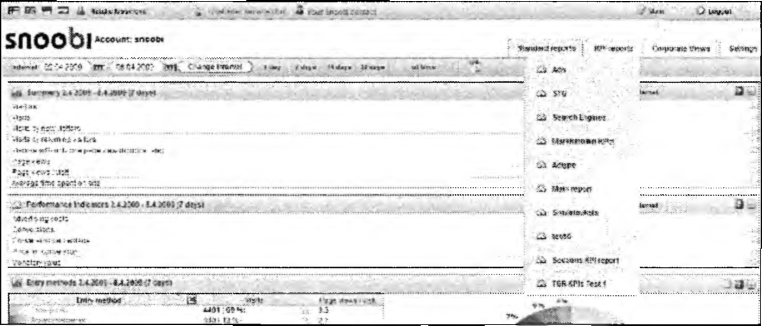
Рис. Отчет KPI
Показатели, которые отображает KPI-отчет, выбраны из других отчетов. Например, таких как сводка Главного отчета. KPI-показателем, например, может быть среднее время, потраченное на сайте, показатель отказов или загрузок за посещение. Когда пользователь создает новый KPI-отчет, он получает всю информацию, собранную с момента установки кода Snoobi.
KPI-отчетов может быть столько, сколько потребуется. Они могут быть созданы в соответствии с различными нуждами разных отделов компании, таких как отдел сбыта, маркетинга, отдел кадров и т. д.
? Новый KPI: показатели добавляются путем клика на иконках которые могут быть найдены на различных страницах отчета, группы Summery или группы Entry methods основного отчета.
? Вы можете выбрать или существующий KPI-отчет (из выпадающего меню) или создать новый, в зависимости от того, были ли уже созданы какие-либо подходящие KPI-отчеты. Вы можете переименовывать или удалять KPI-отчеты в любое время непосредственно из самого КР1-отчета.
Каждый показатель может иметь свое собственное заданное значение. Вы можете задать это значение, кликнув на строке Target is between 0 - X в левой колонке KPI-отчета. Snoobi автоматически пропорционирует значение при переключении с дней на недели и месяцы.
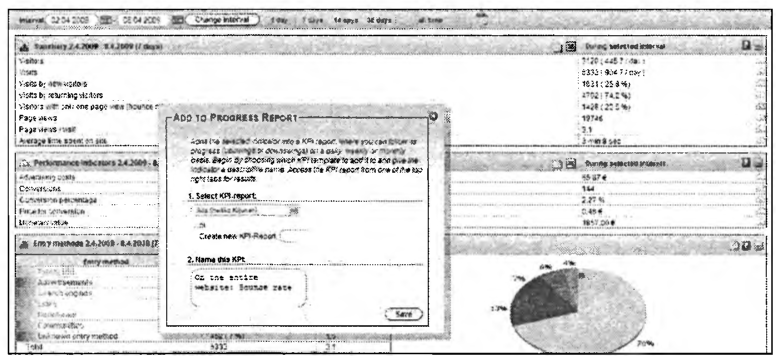
Рис. Создание или выбор KPI-отчета
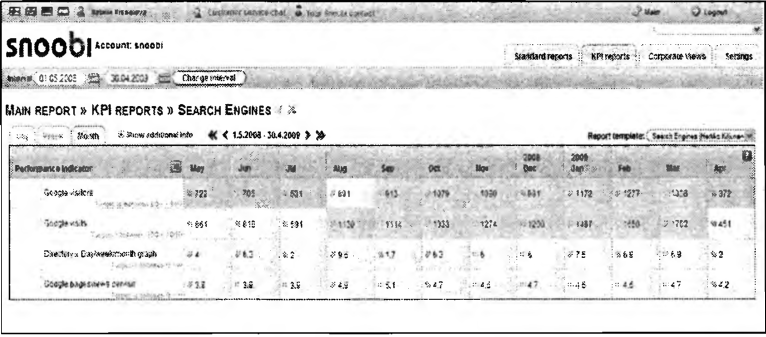
Рис. KPI в сравнении с заданными показателями Фоновые цвета ячейки показывают нам прогресс показателя по сравнению с его заданным значением. Стрелки показывают прогресс показателя по сравнению с предыдущим днем, неделей или месяцем (в зависимости оттого, который выбран). После клика на любой ячейке появится дополнительная информация для этого индикатора: точное значение индикатора, изменение в процентах (сравненное с предыдущим месяцем/неделей/днем) и абсолютное изменение (единицы). Если вы захотите увидеть всю дополнительную информацию для всех показателей, кликните на Show additional info (Показ дополнительной информации).
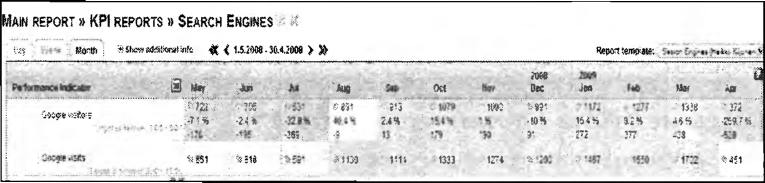
Рис. Показ дополнительной информации о KPI
Еще раз мы хотим подчеркнуть, что, создавая KPI-отчет, вы можете отследить и измерить развитие и успех ваших действий по маркетингу и т. д.
Когда вы создаете KPI-отчет и задаете значения, вам следует сначала пересмотреть свои задачи:
? сколько трафика должна принести кампания, чтобы быть прибыльной;
? как структурные изменения сайта должны повлиять на число конверсий;
? сколько должен стоить один посетитель;
? сколько должен стоить один конверсионный посетитель и т. д.
